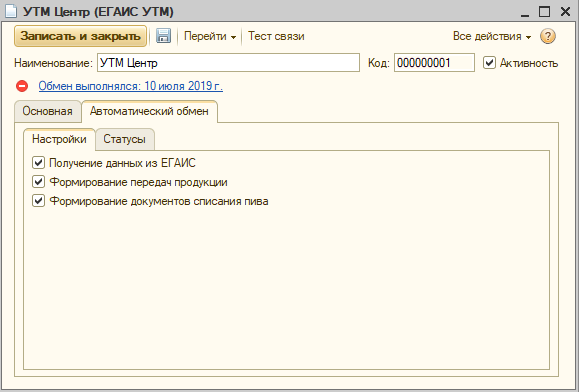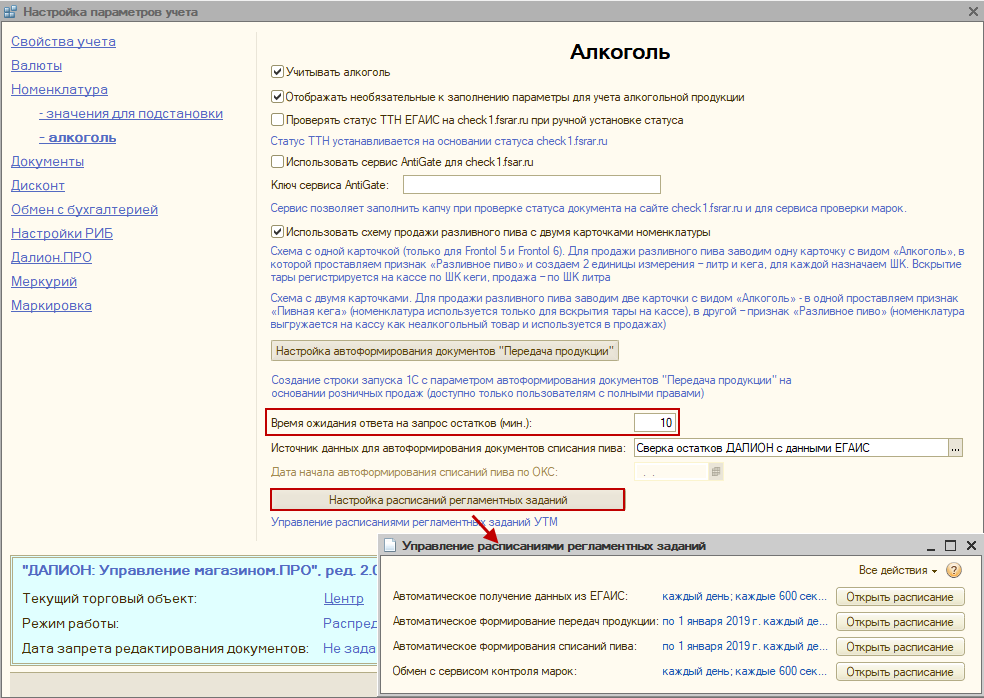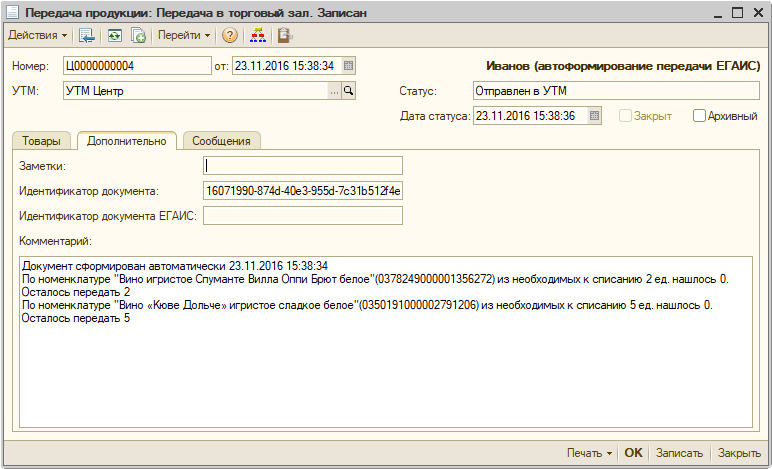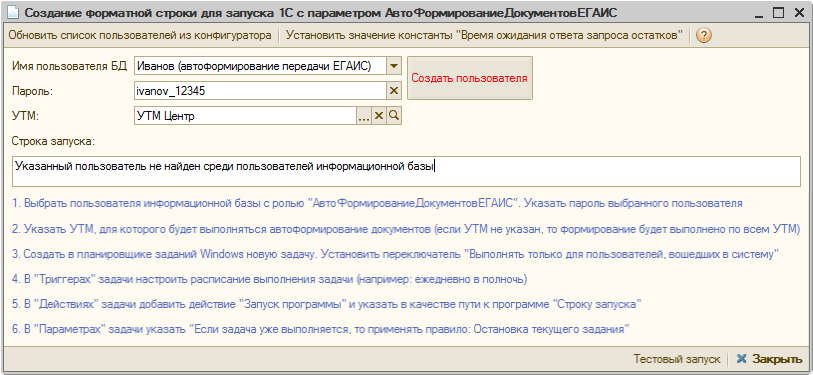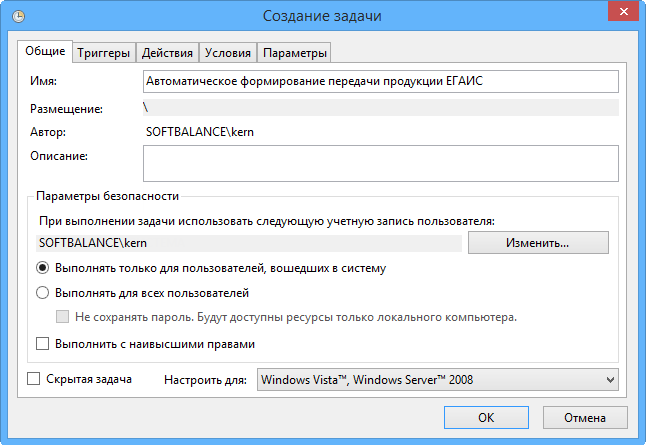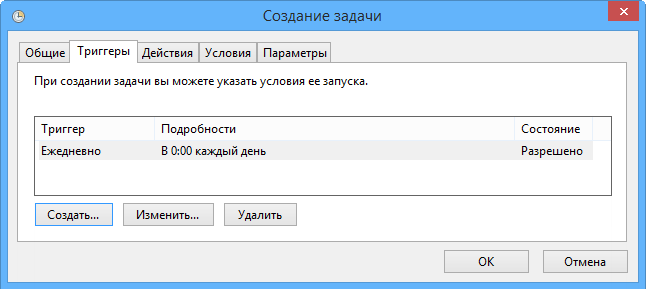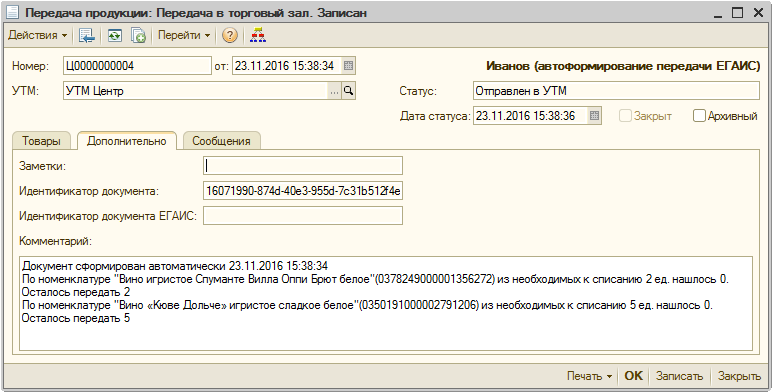Автоматическое создание передачи продукции
В функционал модуля «Пакет сервисов» включено автоматическое создание документов «Передача продукции ЕГАИС» на основании минусовых остатков регистра 2. Для автоматического формирования документов необходимо провести предварительную настройку.
Обратите внимание, что настроить автоформирование может только пользователь с полными правами.
Автоформирование передач продукции можно настроить двумя способами:
С помощью регламентного задания
Последовательность настройки:
1. Открываем карточку УТМ, по которому будут создаваться документы, на закладке «Автоматический обмен» проставляем галку «Формирование передач продукции».
Примечание
Регламентные задания по передаче продукции не запрашивают остатки ЕГАИС. Остаток берется по данным ДАЛИОН.
2. Настраиваем расписание для автоформирования документов по кнопке «Открыть расписание»
ВАЖНО
Рекомендуем запускать обработку автоформирования через некоторый промежуток времени. Передача продукции формируется по минусовым остаткам регистра 2, и если эта информация в ЕГАИС не успеет обновиться с прошлого запуска обработки, то документы передачи в ДАЛИОН задублируются.
3. Проверяем доступность УТМ по кнопке «Тест связи» (при включенном автоформировании передачи продукции доступность УТМ проверяется с сервера и с клиента).
Документ «Передача продукции ЕГАИС» автоматически отправляется в ЕГАИС после создания. Информация о том, что документ передачи был сформирован автоматически, выводится на закладке «Дополнительно» в поле «Комментарий».
Там же можно получить информацию о номенклатуре, которую не удалось передать из-за отсутствия на регистре 1 необходимого количества.
Примечание
Информация о нехватке номенклатуры на регистре 1 для погашения отрицательных остатков также выводится в журнал регистраций.
С помощью планировщика заданий Windows
Последовательность настройки:
1. В константах на закладке «Доп. сервисы для ЕГАИС» нажимаем на кнопку «Настройка автоформирования документов «Передача продукции».
2. В открывшейся форме указываем имя и пароль пользователя с ролью «АвтоФормированиеДокументовЕГАИС», под профилем которого будет запускаться обработка автоформирования документов передачи продукции ЕГАИС. Если такой пользователь не был создан заранее, то указываем имя и пароль для нового пользователя и нажимаем кнопку «Создать пользователя».
3. Указываем УТМ, для которого будет выполняться автоформирование документов. Если УТМ не указан, автоформирование будет выполняться по всем УТМ.
Примечание
Регламентные задания по передаче продукции не запрашивают остатки ЕГАИС. Остаток берется по данным ДАЛИОН.
4. По кнопке «Тестовый запуск» происходит проверка правильности заданных настроек – открывается база 1С под указанным профилем пользователя.
В дальнейшем для автоформирования документов передачи продукции нужно будет запустить 1С под нужным профилем.
ВАЖНО
Рекомендуем запускать обработку автоформирования через некоторый промежуток времени. Передача продукции формируется по минусовым остаткам регистра 2, и если эта информация в ЕГАИС не успеет обновиться с прошлого запуска обработки, то документы передачи в ДАЛИОН задублируются.
Для удобства можно настроить автоформирование документов передачи продукции по расписанию в фоновом режиме - создаем новую задачу в планировщике заданий Windows. На закладке «Общие» обязательно ставим галку «Выполнять только для пользователей, вошедших в систему».
Примечание
Приведены скриншоты планировщика заданий для операционной системы Windows 8.1.
На закладке «Триггеры» настраиваем расписание выполнения задачи (например, ежедневно в полночь).
На закладке «Действия» добавляем действие «Запуск программы» и указываем в качестве пути к программе строку запуска, сформированную в форме настройки автоформирования передачи продукции.
На закладке «Параметры» указываем «Если задача уже выполняется, то примерять правило: Остановка текущего задания».
Документ «Передача продукции ЕГАИС», созданный автоматически, отправляется в ЕГАИС сразу после создания. Информация о том, что документ передачи был сформирован автоматически, выводится на закладке «Дополнительно» в поле «Комментарий». Там же можно получить информацию о номенклатуре, которую не удалось передать из-за отсутствия на регистре 1 необходимого количества.
Примечание
Информация о нехватке номенклатуры на регистре 1 для погашения отрицательных остатков также выводится в журнал регистраций.